Муниципальное бюджетное учреждение дополнительного образования
«Станция юных техников» города Каменск-Шахтинский
Конспект занятия на тему:
«Microsoft Publisher –
основные возможности и применение»
Выполнил: педагог дополнительного
образования Никонов М.А.
2024 год
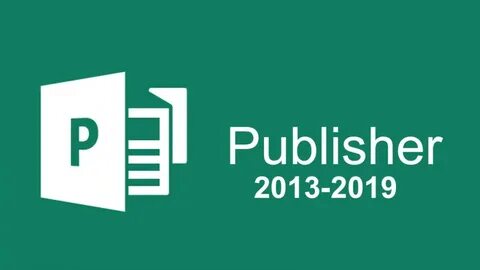
Работа с бумажными и электронными документами в современном мире набирает обороты: практически каждый работник любого учреждения имеет дело с оформлением документации, созданием отчетов, составлением таблиц, изготовлением собственной информационной продукции.
Программный пакет Microsoft Office – приятный бонус от разработчиков для своих пользователей. Набор приложений охватывает широкий объем выполняемых задач. Сегодня мы познакомимся с одним из интересных приложений в программном пакете Office – это приложение Microsoft Publisher.
Программа Publisher предоставляет заготовки публикаций для широкого диапазона типов публикаций, включая визитные карточки, открытки, объявления, подарочные сертификаты, резюме, каталоги и буклеты.
Неважно создаете ли вы открытку, визитную карточку, брошюру или бюллетень, нет необходимости начинать работу в Publisher с чистого листа. Любой тип публикации поддерживается большим числом готовых профессиональных заготовок. Чтобы начать, просто откройте понравившуюся заготовку.
В этой программе реализован понятный и удобный подход к разработке – «что видишь на экране, то и получишь в результате» - в сочетании с привычным интерфейсом Microsoft Office. Таким образом, с помощью Publisher вы можете создавать прекрасную издательскую продукцию независимо от вашей подготовки.
Для чего предназначена программа Microsoft Publisher?
Программа Publisher предназначена для создания разнообразных открыток, буклетов, почтовых рассылок, баннеров или календарей в открытой функциональной среде. Наборы инструментов максимально адаптированы под потребности пользователей, а коллекция готовых шаблонов поражает своим многообразием.
Основная задача программы.
Основными задачами Microsoft Publisher являются:
создание и сохранение публикаций профессионального качества;
возможность интеграции изображений различного формата в шаблоны и макеты публикаций;
работа с текстовыми форматами: вставка, изменение свойств, применение различных опций.
Где найти шаблоны в Publisher?
Рассмотрим пошаговую инструкцию, каким образом можно найти шаблон, используя приложение:
откройте программу;
на главной странице приложения откройте раздел «Файл»;
далее выбираем пункт «Создать»;
теперь необходимо подобрать тип планируемой работы, например, Буклеты;
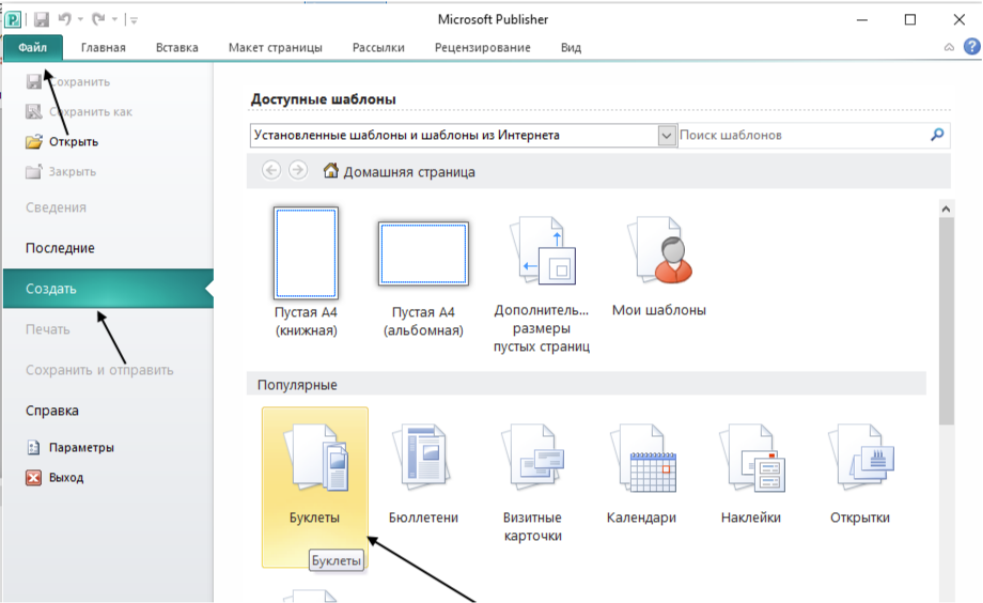
для пользователя откроется каталог готовых макетов, среди которых и можно искать подходящий вариант.
как только поиск завершится, выберите понравившийся вам шаблон и кликните на него.
Как создать публикацию в Publisher?
Создание любой публикации различного формата начинается с создания шаблона. Чтобы начать работу над публикацией, выполните следующие действия:
откройте программу;
в разделе «Файл» выберите пункт «Создать»;
выберите один из имеющихся (популярных) шаблонов;
по желанию можете изменить световую схему шаблон в выпадающем окне «Параметры»;
нажав кнопку «Создать» вы получите готовый шаблон, который останется только заполнить нужной информацией.
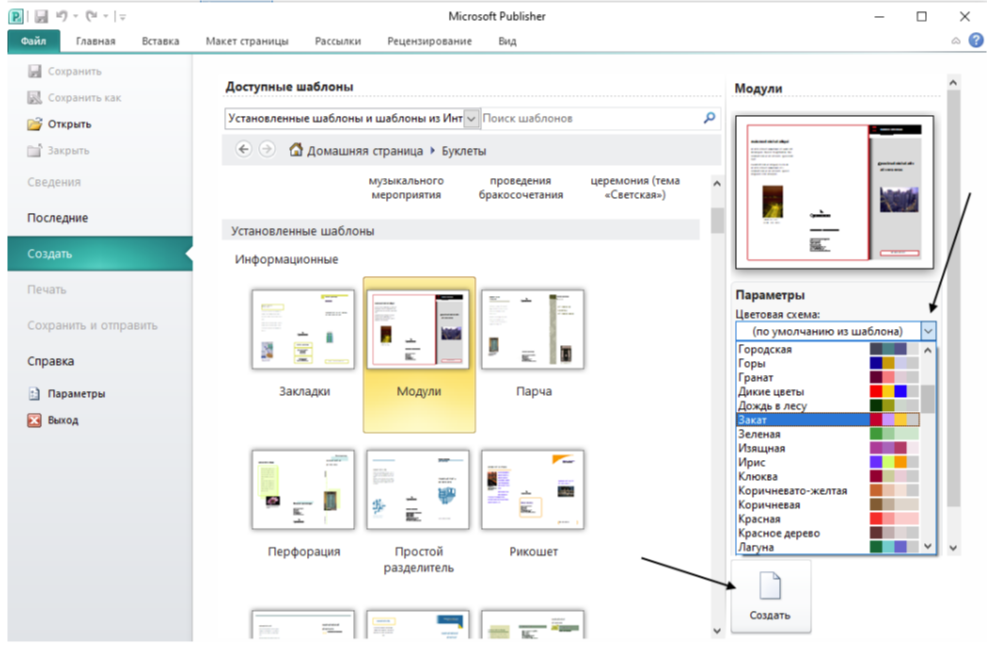
Как вставить картинки?
Работа с изображениями и их вставка в публикацию – одна из основных задач приложения. Рассмотрим пошаговую инструкцию, как вставить изображение в публикацию:
в открытом функциональном окне выберите раздел «Вставка» и далее «Рисунок»;
используя данную опцию, выберите необходимое вам изображение;
подтвердите свое действие.
В рабочей области публикации появится рисунок.
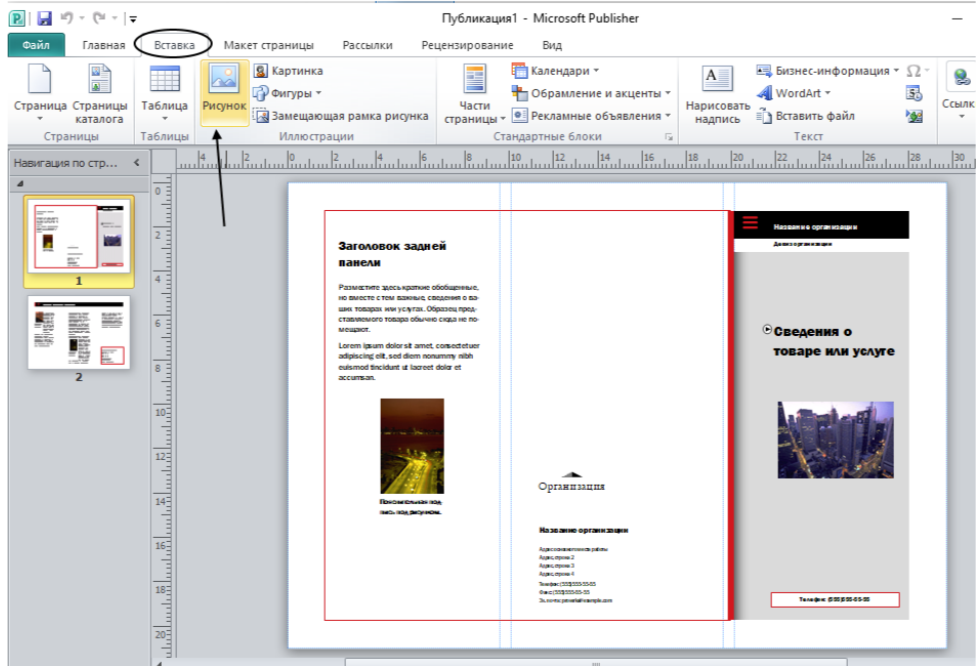
Для редактирования рисунка, выделите его, в появившейся после выделения вкладке «Работа с рисунками» вы можете произвести нужные вам действия.
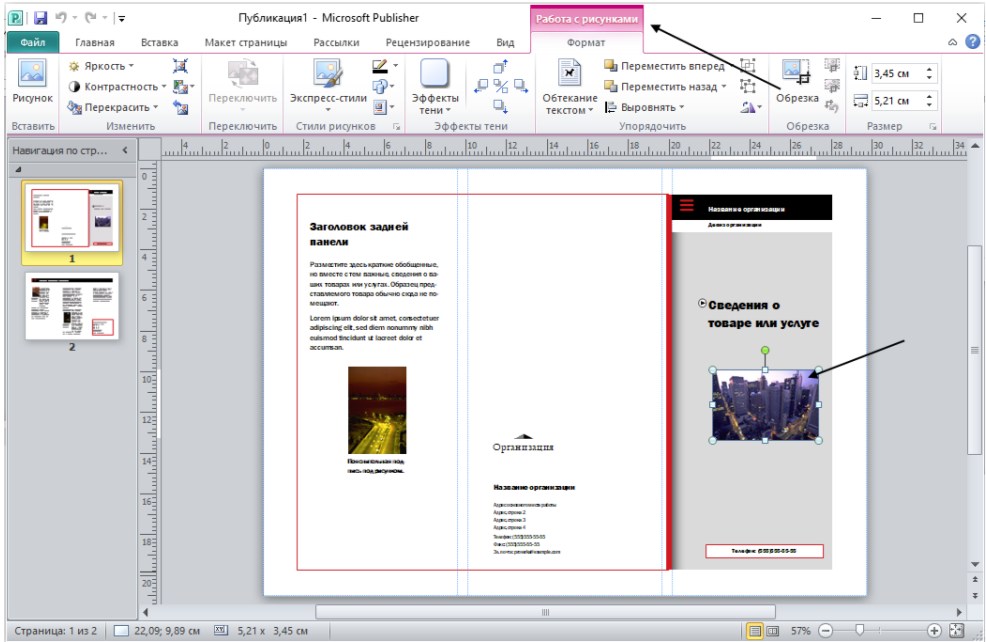
Как добавить текст
В готовых текстовых рамках шаблона вводим нужный текст привычным способом. В появившейся при работе с текстом вкладке «Работа с надписями» можно выполнить любые интересующие действия по редактированию и дизайну текста.
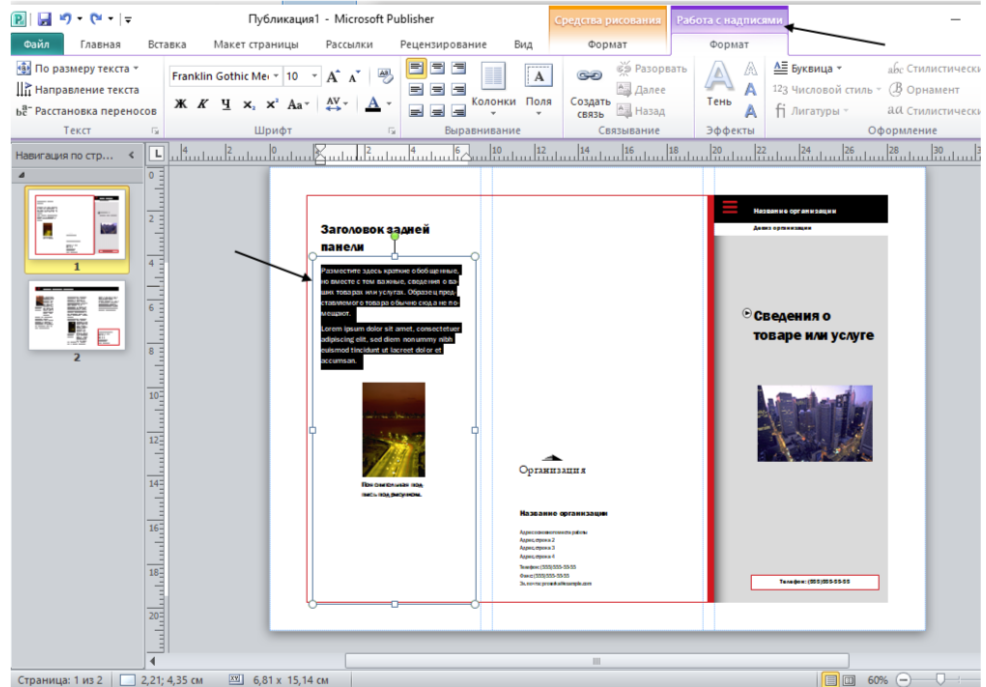
Как сохранить публикацию в JPG и Publisher ?
Так как приложение Publisher входит в стандартный программный пакет Microsoft Office сохранение файла в формате JPG достаточно легкая процедура.
Для этого воспользуйтесь следующей схемой:
в разделе «Файл» выберите пункт «Сохранить как»;
в открывшемся окне указываем Имя файла, в выпадающем окне выбираем тип файла JPG;
теперь осталось нажать «Сохранить».
Тем самым мы подтвердили выбранные действия. Для возможности дальнейшей работы с документом, его редактирования, файл сохраняется как «Файлы Publisher»
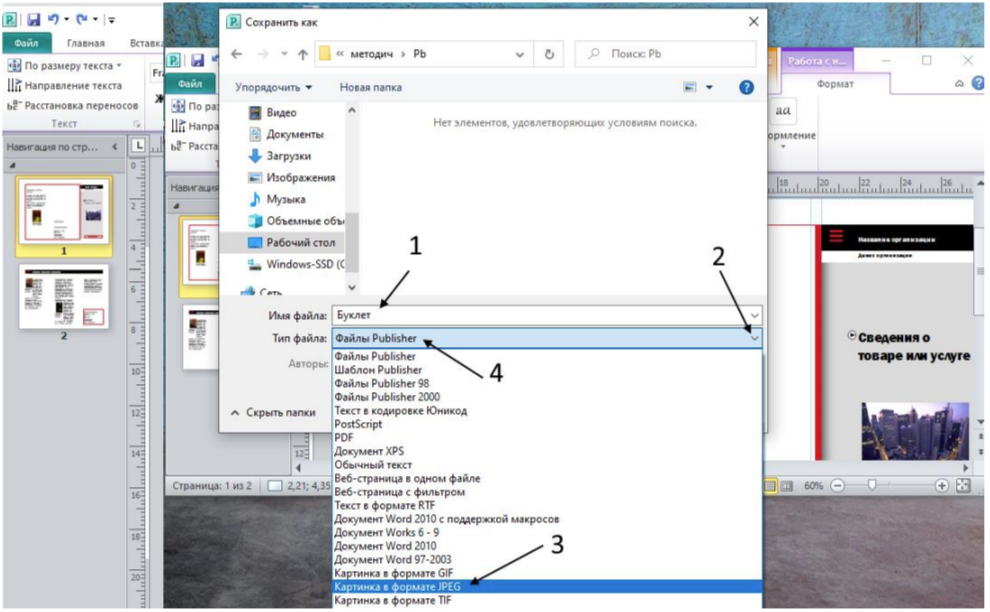
Работа с Microsoft Publisher позволяет пользователю применять огромный набор инструментов, открывает доступ к большому количеству форматов с возможностью быстрой конвертации. Оценить по достоинству все доступные опции сможет абсолютно каждый.
Ссылки на источники:
https://wiki.fenix.help/informatika/vozmozhnosti-powerpoint?ysclid=ldk9o2gdgy331779691
https://training-net.ru/articles/powerpoint.html#naznachenie

 Получите свидетельство
Получите свидетельство Вход
Вход












 Microsoft Publisher – основные возможности и применение (1.72 MB)
Microsoft Publisher – основные возможности и применение (1.72 MB)
 0
0 164
164 4
4 Нравится
0
Нравится
0


